Hubungkan iPad ke Wi Fi. Apa yang harus dilakukan jika iPad tidak terhubung ke Wi-Fi
Terlepas dari kenyataan bahwa jaringan global "Internet" berada pada tahap pengembangan, berhasil melakukan di berbagai perangkat multimedia portabel, tentu saja, jaringan tablet tidak bisa berkeliling pesta, jadi hari ini kita akan belajar dua cara cara menghubungkan iPad ke Internet. Pos ditulis untuk pengguna pemula, bahan tidak mengandung pengaturan untuk setiap router dan operator.
Semua pengguna apple Tablets. iPad dibagi menjadi dua kategori:
- Pengguna iPad tanpa koneksi internet (off-line)
- Dan pengguna yang tabletnya terhubung ke Internet (on-line)
Kategori pengguna pertama tidak perlu terhubung ke jaringan atau belum memiliki kemampuan untuk terhubung ke akses broadband (misalnya, siswa). Pengguna seperti itu membuat mengunduh informasi ke tablet hanya dengan cara program iTunes.dipasang di komputer. Itu. Gunakan tablet iPad dalam mode offline, tetapi dengan bantuan komputer, itu dapat dengan mudah diikuti:
- Unggah buku
Tentu saja, setiap konten yang dapat diunduh (foto, video, buku, dan aplikasi) harus sudah ada di komputer.
Tetapi sebagian besar pengguna terhubung ke iPad ke Internet dan menggunakan tablet sepenuhnya. Dapat berkeliaran di situs, blog, forum dan sosial. jaringan dengan bantuan; Bicara di Skype, sambil mendengar dan melihat satu sama lain dengan kamera yang dibangun ke dalam tablet; Gunakan klien seluler (,); tonton video online; Instal (dan perbarui) aplikasi langsung dari iPad dan lakukan banyak tindakan lain.
Dengan menghubungkan tablet ke jaringan, banyak kemampuan web dibuka sebelum pengguna. Oleh karena itu, jika Anda memutuskan untuk menghubungkan iPad ke Internet, Anda harus tahu bahwa ada dua cara untuk menghubungkan tablet ke jaringan:
Internet untuk perangkat lunak iPad jaringan Wi-Fi
Hingga saat ini, Internet bekerja dengan poin akses Wi-Fi Sangat berkembang. Titik akses nirkabel dipasang seperti di tempat umum, jadi di rumah. Masalahnya sangat nyaman, tidak ada kabel tambahan, selain rentang jaringan, memungkinkan Anda untuk menggunakan internet dengan nyaman dengan iPad di rumah dan di apartemen.
Setiap model tablet iPad mendukung pekerjaan di jaringan Wi-Fi, jadi jika Anda memutuskan untuk menggunakan cara khusus ini, hubungi penyedia layanan Internet Anda di kota Anda dan pilih salah satu tarif tak terbatas, sambil menentukan kemungkinan mengorganisasikan jaringan Wi-Fi dan beli wi-fi-router. Sebelum merancang dokumen untuk koneksi, mintalah Anda mengirim spesialis untuk mengatur dan mengkonfigurasi Wi-Fi. Seorang spesialis akan mengkonfigurasi titik akses dan memberi Anda nama jaringan dan kata sandi, yang dengannya iPad dan perangkat lain akan terhubung ke intrinsy.
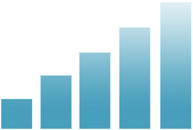
Segera setelah Internet dikonfigurasi, kami pergi ke iPad, pilih pengaturan, kami menemukan bagian Wi-Fi (langkah 1), nyalakan Wi-Fi (Langkah 2) dan pilih jaringan Anda dalam daftar (Langkah 3) , dalam contoh, jaringan kami disebut " delta."Jadi kami memilihnya, Anda memilih sendiri.
Jika Anda melihat-lihat, maka dekat dengan nama jaringan dalam contoh Anda dapat melihat kunci, yang berarti bahwa jaringan ditutup oleh kata sandi, jadi hanya satu yang tahu kata sandi dapat terhubung ke jaringan Wi-Fi ini.
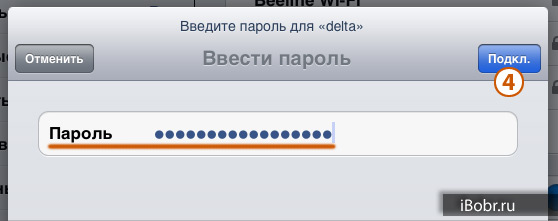
Masukkan kata sandi dan klik tombol "Podkl" (Langkah 4). Kami menunggu ketika ikon Wi-Fi muncul di bilah status.

Ikon di sudut kiri atas layar menunjukkan - Internet terhubung. Kami meluncurkan browser Safari, masukkan alamat apa pun dan periksa kinerjanya, lakukan lebih disukai hingga spesialis melarikan diri. Yang paling penting, jangan lupa kata sandi dan nama jaringan, tulis, mereka akan datang kepada Anda.
Setelah menghubungkan iPad ke Internet pada Wi-Fi, akan jauh lebih menarik untuk menggunakan tablet, tetapi metode ini memiliki satu minus - kerangka kerja jaringan tertentu, I.E. Jika Anda meninggalkan batas jaringan Wi-Fi, Internet tidak lagi tersedia. Oleh karena itu, orang yang terus-menerus bergerak bersama dengan tablet akan tertarik pada metode koneksi lain.
Internet untuk iPad di jaringan 3G / 4G
Jika Internet di iPad tidak diperlukan untuk penggunaan di rumah, tetapi untuk navigasi on-line atau pekerjaan yang membutuhkan gerakan permanen, maka Anda dapat berpikir untuk menghubungkan tablet ke internet seluler. Secara umum, jika akses permanen ke jaringan diperlukan untuk pengguna iPad di luar rumah atau apartemen, kami membaca.
Metode menghubungkan ke Internet ini tidak berlaku di semua model Tablet iPad, tetapi hanya dalam model dengan modul komunikasi - 3G atau 4G. Anda dapat mengenali model seperti itu dengan beberapa fitur eksternal yang kami diberitahu dalam artikel - "". Selain fitur eksternal, model-model ini juga tersedia dan harganya, iPad dengan modul komunikasi opsional dan baki Simka membutuhkan biaya Wi-Fi yang biasa.
Jika Anda adalah pemilik iPad (Wi-Fi + 3G) dan keberadaan Internet seluler hanya perlu, maka Anda membeli kartu mikro-SIM, yang mendistribusikan operator seluler dan. Sebelum membeli kartu SIM, lihat Rencana Tarif di Internet Seluler dan kemas untuk Anda lebih cocok. Jika Internet seluler di iPad diperlukan secara konstan, lalu lihat tarif tak terbatas. Kartu Micro-SIM dapat dibuat secara independen.
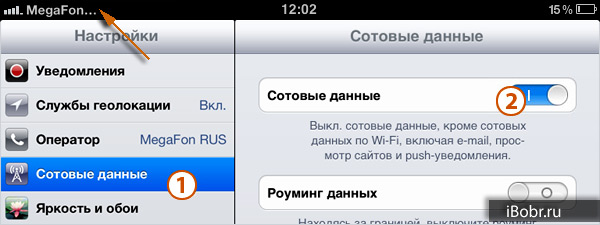
Setelah menginstal kartu SIM ke tablet, tulisan "iPad", yang ada di sudut kiri atas layar, harus diubah ke nama operator dengan indikator tingkat sinyal. Jika ini tidak terjadi, kami masuk ke pengaturan - data seluler (Langkah 1) dan nyalakan bagian "Data Sel" (Langkah 2), setelah itu kami mengamati munculnya operator. Jika skala sinyal dan operator muncul, kami mulai dan mencoba membuka halaman web apa pun.
Kadang-kadang saat menghubungkan iPad ke internet seluler, Anda harus memasukkan pengaturan tambahan, dalam hal kasus seperti itu pusat servis Operator seluler, di mana Anda akan dibantu dengan pengaturan.
Komputer Tablet Apple iPad sangat diminati di antara pecinta gadget. Mereka memiliki kinerja tinggi dan memungkinkan Anda untuk menyelesaikan berbagai tugas, mulai dari bekerja dengan surel dan berakhir dengan game dalam berbagai kesenangan dan mainan yang menarik. Untuk terhubung ke Internet, iPad paling sering menggunakan jaringan Wi-Fi - pengguna perlu menemukan jaringan yang diperlukan, masukkan kata sandi yang benar dan tunggu otentikasi. Tetapi bagaimana jika iPad tidak terhubung ke Wi-Fi? Masalahnya tidak terlalu serius, jadi hampir semua pengguna dapat mengatasi keputusannya.
Pernahkah Anda datang ke pusat perbelanjaan atau di restoran? Menemukan catatan bahwa di tempat ini tersedia akses ke Wi-Fi? Aktifkan iPad Anda, pilih jaringan yang sesuai dan cobalah untuk menghubungkannya. Situasi koneksi mungkin dua kali lipat:
- Jaringan yang dipilih akan meminta identifikasi - dalam hal ini, Anda perlu menemukan kata sandi ke jaringan ini, jika tidak koneksi tidak mungkin;
- Jaringan yang dipilih akan hilang tanpa kata sandi - sangat baik, meskipun tidak terlalu aman (tidak disarankan untuk terhubung ke jaringan tersebut, karena risiko penggelapan data penting atau mencegat informasi yang ditransmisikan / diterima).
Tidak adanya kata sandi adalah nilai tambah besar untuk pembantaian orang, karena pengguna tidak perlu mencari data identifikasi. Jika kata sandi diinstal, maka perlu ditambang. Tetapi apa yang harus dilakukan jika iPad tidak terhubung ke Wi-Fi, karena jaringan tidak menerima kata sandi yang dipilih? Ada beberapa alasan di sini - Anda salah memilih jaringan (kadang-kadang beberapa router beroperasi di gedung besar), admin mengubah kata sandi, kesalahan terjadi di iPad itu sendiri.
Apa yang harus dilakukan? Cobalah untuk mengklarifikasi nama jaringan (misalnya, pelayan di kafe atau di institusi administrator di mana Anda berada) dan mengklarifikasi kebenaran kata sandi yang disediakan. Ada kemungkinan bahwa kata sandi telah berubah, tetapi administrasi belum memberikan akses ke data yang diperbarui. Setelah mengklarifikasi kata sandi, cobalah untuk terhubung lagi.
![]()
Terkadang kesalahan muncul dalam diri mereka sendiri perangkat elektronikAkibatnya, mereka tidak ingin terhubung ke router dan titik akses - bahkan jika akses tanpa kata sandi tersedia. Jika iPad tidak terhubung ke Wi-Fi, coba restart tablet Anda. Mulai ulang sistem operasi akan memungkinkan untuk menghilangkan kesalahan yang ada dan "gangguan". Kinerja iOS akan memulihkan, dan Anda dapat dengan mudah terhubung ke rumah atau jaringan publik.
Jika masalah dengan menghubungkan ke jaringan Wi-Fi telah terjadi setelah tindakan tertentu, cobalah untuk menghapus perangkat lunak yang diinstal selama periode ini atau mengembalikan pengaturan - sebagai penelitian menunjukkan, jumlah terbesar masalah dengan koneksi yang salah. Oleh karena itu, opsi terbaik adalah "Roll Back."
Masalah koneksi muncul setelah pembaruan perangkat lunak? Cobalah untuk memulihkan sistem operasi - itu akan membantu menghilangkan banyak "gangguan" dengan sistem. Sebelum memutakhirkan perangkat lunak dan memulihkan, pastikan untuk mencadangkan data penting. Jika tidak, Anda dapat kehilangan file penting.

IPad 2 Anda tidak terhubung ke Wi-Fi? Sangat sering, masalah koneksi terikat pada masalah dengan router. Jika tidak dikonfigurasi dengan benar, maka koneksi dengan konektor tidak dihindari. Untuk mengkonfigurasi router Anda dengan benar, hubungi penyedia Anda - Hubungi hotline atau gunakan situs resmi. Setelah mengkonfigurasi ulang router, kirimkan ke reboot dan coba hubungkan lagi.
Dalam proses menyesuaikan router, buat nama yang mudah diingat untuk jaringan Wi-Fi Anda.. Masalahnya adalah bahwa meninggalkan nama yang ditawarkan oleh router, Anda menciptakan kebingungan - dalam kondisi lokasi tebal jaringan nirkabel domestik, Anda berisiko mengalami peneka pada titik akses dan memilih bukan router Anda. Dalam hal ini, Anda tidak akan gagal "jatuh" di router orang lain dan meludahi dengan tidak adanya koneksi. Karena itu, nama jaringan harus unik.
Mengatur titik akses, perhatikan jenis enkripsi. Jika Anda memiliki mengenkripsi WPA2, maka seharusnya tidak ada masalah dalam koneksi. Jika mereka masih di sana, coba tentukan jenis enkripsi lain dalam pengaturan, restart router dan ambil upaya koneksi lain.
Jika Anda memiliki masalah dengan menghubungkan, Anda dapat mencoba mengkonfigurasi jaringan tanpa enkripsi untuk menguji kemampuan untuk membuat koneksi. Setelah pengujian, kembalikan perlindungan kata sandi kembali.

Masalah lain yang mengayunkan pemilik iPad dapat menjadi penerimaan yang tidak pasti dari jaringan Wi-Fi yang dilakukan koneksi saat ini. Koneksi yang stabil terjadi hanya ketika titik akses atau router di area ini ada di area tersebut. Jika sinyal lemah, maka masalah dimungkinkan:
- Permintaan kata sandi permanen;
- Kehilangan sinyal router;
- Kurangnya komunikasi di hadapan koneksi.
Dalam beberapa kasus, router dengan sempurna melihat semua banding dari perangkat sekitarnya. Tetapi perangkat itu sendiri (termasuk tablet iPad) tidak selalu dapat mengambil sinyal dari router. Sebagai hasil dari ini, pembentukan komunikasi yang stabil hanya dapat bermimpi.
Untuk menciptakan kondisi untuk koneksi normal ke router, perlu untuk lebih dekat dengannya. Dalam hal ini, Anda akan memasuki zona penerimaan percaya diri, terima kasih di mana iPad akan dapat terhubung secara normal dengan router melalui Wi-Fi. Jika, setelah mendekati router Anda, Anda perhatikan bahwa koneksi telah stabil, cobalah untuk mengubah router - beli model dengan dua antena, itu akan membantu meningkatkan radius jaringan.
Menyediakan zona penerimaan percaya diri yang lebih maju akan membantu router dengan antena yang dapat dilepas - Instal alih-alih antena pendek reguler beberapa antena panjang yang diperbesar dan membentuk area penerimaan yang solid. Perluasan yang baik dari zona penerimaan menyediakan antena jarak jauh yang kuat dengan kawat dengan gain yang baik dan sensitivitas peralatan yang meningkat.

Jika Anda sudah mencoba semua yang hanya bisa Anda coba, tetapi tidak ada hasil, hubungi pusat layanan. Ada kemungkinan bahwa sesuatu terjadi pada iPad Anda. Kecurigaan akan jatuh dan jika ada perangkat lain yang terhubung ke router Anda, kecuali untuk tablet Anda - bawa ke layanan untuk pengujian dan perbaikan.
Hampir semua model iPad dilengkapi dengan sistem nirkabel. koneksi wi-fi. Ini memungkinkan Anda untuk terhubung ke sumber jaringan apa pun, baik itu router rumah atau "hot spot" di kafe, restoran, metro, kantor, dll. Hubungkan ke Wi-Fi dengan mudah:
- Pergi ke pengaturan
- Temukan item "Wi-Fi"
- Pilih jaringan yang diperlukan dan masukkan kata sandi (jika titik akses ada di tempat umum, itu hampir tidak dilindungi oleh kata sandi; kata sandi router rumah Anda kemungkinan besar dilaporkan saat menginstal perangkat)
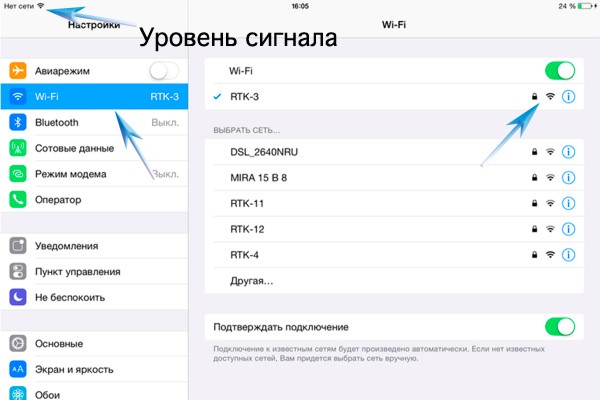
Jika semuanya beres, maka Anda dapat memasukkan jaringan. Untuk mengetahui apakah Wi-Fi bekerja, lihatlah sudut atas. Di sana Anda akan melihat ikon Wi-Fi. Sekarang Anda dapat menggunakan browser.
Namun, banyak pengguna iPad menemukan masalah seperti itu ketika perangkat tidak ingin terhubung jaringan nirkabel Wifi. Dengan tidak adanya koneksi 3G, ketidakmampuan untuk memasuki jaringan menyebabkan banyak ketidaknyamanan dan membuat penggunaan perangkat sangat rusak.
Apa yang harus dilakukan jika iPad gagal terhubung ke Wi-Fi?
Pertama, pastikan perangkat Anda berada di area Wi-Fi. Bereksperimenlah dengan lokasi perangkat Anda, untuk meningkatkan penerimaan sinyal. Periksa juga apakah router Wi-Fi Anda bekerja dan apakah ada koneksi internet pada perangkat lain (misalnya, pada PC atau laptop). Untuk berjaga-jaga, restart router Anda, cukup mengeluarkan outlet dari jaringan. Periksa juga router Anda, dan jika perlu, perbarui. Ada kasus yang sudah usang di iPad Anda, yang juga alasannya tidak terhubung ke jaringan nirkabel. Oleh karena itu, jika Anda memiliki iPad 2 atau iPad mini dengan versi lama iOS, perbarui mereka.
Jika semuanya beres dengan sumber jaringan, maka cobalah untuk pergi ke "AirRest" pada perangkat Anda, dan kemudian kembali ke mode normal. Jika trik ini tidak berfungsi, restart perangkat Anda.
Tidak berhasil? Kemudian pergi ke cara yang lebih radikal. Untuk memulai, klik ikon "i" di dekat jaringan Anda, lalu klik "Lupakan jaringan ini". Jika metode ini menyebabkan kegagalan, kami menggunakan metode ekstrem - dalam pengaturan perangkat, pilih item "Reset", masukkan kata sandi jika Anda perlu dan pilih "Reset Pengaturan Jaringan".
Opsi ini tidak hanya akan mengatur ulang semua pengaturan terkait Internet, tetapi juga menghapus semua kata sandi yang disimpan. karena itu metode ini Anda harus menggunakan hanya dalam kasus ekstrim.
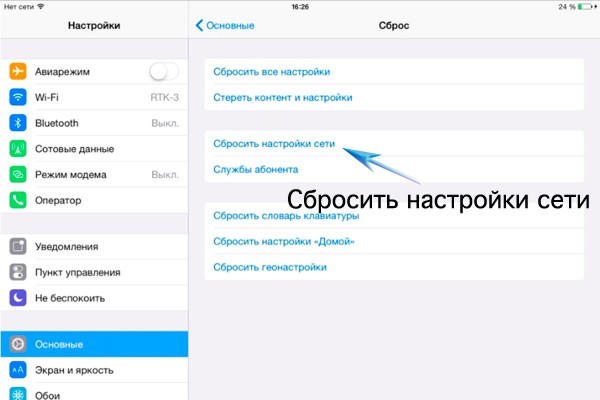
Tetapi metode radikal lainnya adalah pemulihan data dari cadangan. Tentu saja, untuk ini Anda harus dengan hati-hati menyimpan data perangkat Anda di iTunes. Hubungkan perangkat ke komputer, dan secara manual memperbarui iPad Anda. Perlu dicatat bahwa dalam hal ini benar-benar semua data akan dihapus, dan perangkat Anda akan seolah-olah baru saja keluar "dari bawah" kotak.
Itu juga terjadi bahwa alasannya tidak ada di bagian program, dan tablet tidak terhubung ke jaringan karena kerusakan mekanis. Ingat jika Anda tidak menjatuhkan iPad Anda belakangan ini Atau apakah dia tinggal di ruang mentah untuk waktu yang lama. Guncangan mekanis atau ingress kelembaban di dalam tablet dapat menyebabkan steker loop yang menghubungkan bagian prosesor iPad dengan papan modem. Dalam hal ini, satu-satunya jalan keluar akan diperbaiki di pusat layanan khusus.
Jika iPad Anda dibawa dari AS, kasus ini paling mungkin dalam pengaturan router Anda, yang membatasi jumlah saluran gratis.
Faktanya adalah bahwa di Eropa bekerja dengan koneksi tanpa kabel 12 atau 13 saluran digunakan, dan di AS - hanya 11. Dengan demikian, jika router Anda mendistribusikan pada saluran 12 atau 13, maka iPad Anda tidak akan melihat jaringan. Dimungkinkan untuk mengatasi masalah ini sebagai berikut:
- Buka pengaturan router. Untuk melakukan ini, masukkan alamat router di bilah alamat. Ini unik untuk setiap produsen. Misalnya, 192.168.1.1 atau 192.168.10.1. Alamat yang tepat yang dapat Anda pelajari dari instruksi untuk digunakan, yang selalu dilengkapi dengan perangkat. Misalnya, kami mengambil router d-link.
- Setelah mencapai panel admin, kami pergi ke "Pengaturan Lanjutan", lalu dalam ayat "Wi-Fi" dan dari sana pergi ke "Pengaturan Dasar".
- Selanjutnya, kami mengubah negara dengan Federasi Rusia (atau Rusia, tergantung pada perangkat) di Amerika Serikat (AS). Simpan pengaturan dengan mengklik "Ubah". Di router Anda, pengaturan ini mungkin terlihat berbeda, tetapi prinsip dasarnya sama di mana-mana. Setelah itu, perangkat Anda harus dengan mudah terhubung ke jaringan.

Jika iPad tidak terhubung ke Internet melalui WiFi, maka bagi banyak pengguna, perangkat menjadi tidak menarik dan praktis tidak berguna. Tetapi jangan terburu-buru membuangnya, karena tablet dapat digunakan untuk berhasil digunakan sebagai papan pemotongan, misalnya, saat memotong sayuran untuk salad.
Atau mendapatkan kesabaran dan membaca instruksi berikut dan menghilangkan masalah gadget yang tidak berfungsi mengganggu. Masalahnya cukup umum di antara pemilik produk Apple, oleh karena itu memiliki solusi standar dan waktu yang diuji waktu. Pertimbangkan opsi program untuk penghapusan kesulitan pada perangkat yang dapat diservis secara teknis.
Prosedur aktivasi
Hubungkan ke WiFi dengan iPad sangat sederhana:
- Buka "Pengaturan";
- Selanjutnya, buka bagian "WiFAY";
- Tentukan jaringan dan, berdasarkan permintaan, cetak kode akses;
- Itu saja! Ikon WiFi muncul di bagian atas layar. Kemungkinan besar, Anda sudah bisa mulai menjelajahi internet.
Tetapi apa yang harus dilakukan jika koneksi tidak terjadi.
 Di bawah ini adalah situasi paling populer di mana ada kesulitan dengan koneksi nirkabel. komputer Tablet Dari perusahaan "Apple", dan rekomendasi konkret untuk koreksi mereka.
Di bawah ini adalah situasi paling populer di mana ada kesulitan dengan koneksi nirkabel. komputer Tablet Dari perusahaan "Apple", dan rekomendasi konkret untuk koreksi mereka.
Sinyal lemah
Anda harus mulai dengan analisis kekuatan sinyal nirkabel yang diterjemahkan, karena ini adalah masalah paling umum dari pengguna iPad. Pada saat orang berhasil digunakan untuk terhubung ke Wi-Fi dari perangkat Android, iPad tidak terhubung ke sinyal yang lemah.
 Faktanya adalah bahwa iPad tidak dapat terhubung ke Wi-Fi yang tidak stabil atau tidak memadai, bahkan pada saat gadget yang tersisa produsen dengan percaya diri bekerja dan dengan satu-satunya level pada ikon WiFi.
Faktanya adalah bahwa iPad tidak dapat terhubung ke Wi-Fi yang tidak stabil atau tidak memadai, bahkan pada saat gadget yang tersisa produsen dengan percaya diri bekerja dan dengan satu-satunya level pada ikon WiFi.
 Dalam hal ini, solusinya sangat sederhana. Hanya diperlukan untuk membawa tablet "Apple" ke penerjemah (router) - dan segera koneksi terjadi tanpa masalah. Dan jika tidak ada kemungkinan, maka, misalnya, itu akan membantu penggantian antena router yang biasa pada penerjemah dengan koefisien gain besar.
Dalam hal ini, solusinya sangat sederhana. Hanya diperlukan untuk membawa tablet "Apple" ke penerjemah (router) - dan segera koneksi terjadi tanpa masalah. Dan jika tidak ada kemungkinan, maka, misalnya, itu akan membantu penggantian antena router yang biasa pada penerjemah dengan koefisien gain besar.
Kesulitan dengan saluran
Seringkali tablet dari pabrikan Amerika populer tidak dapat terhubung bahkan dengan jaringan rumahmemiliki sinyal yang stabil dan kuat. Pada saat yang sama, semua perangkat domestik lainnya (laptop, smartphone) tidak diamati. Dalam hal ini, perlu untuk hanya membuat beberapa penyesuaian di antarmuka web router, setelah itu iPad juga menghubungkan ke jaringan terdistribusi tanpa tantangan yang sulit.
Anda harus menerapkan hanya beberapa:
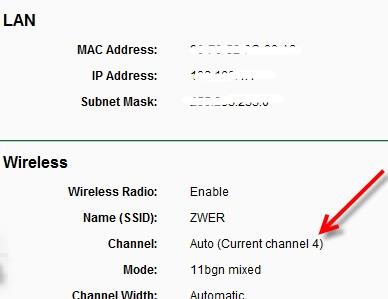
Pengaturan regional
Ini sering membantu mengatasi tugas perubahan sederhana di wilayah tersebut di panel input parameter Wi-Fi dari perangkat penerjemahan.
Perlu untuk menghasilkan langkah-langkah berikut:
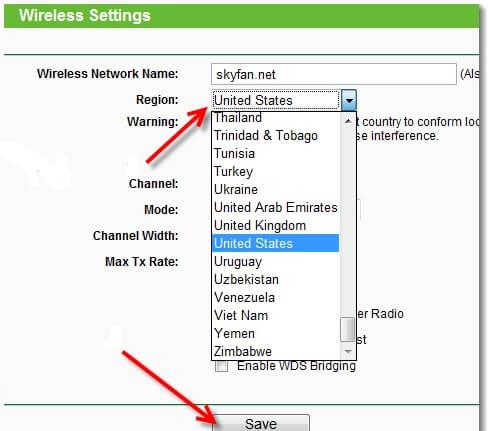
Eliminasi masalah pada tablet dengan iOS 8.1 dan iOS 7
Bahkan pada perangkat dengan modern terakhir ini sistem operasi Sangat sering muncul kesulitan dengan menghubungkan ke Wi-Fi-Networks.
Algoritma pemecahan masalah terdiri dari langkah-langkah berikut:
- Dalam pengaturan, masukkan bagian WiFi;
- Klik pada jaringan yang ingin dihubungkan oleh pengguna;
- Di titik alamat IP, tentukan nomor statis dan secara independen mendaftarkan semua parameter. Setelah itu, tentukan tindakan serupa DNS statis;
 Para ahli menjelaskan masalah dengan koneksi WiFi perangkat lunak dangkal tanpa cacat. Hanya modul hemat energi "Broadcom BCM4330" dikonfigurasi untuk menghentikan pengoperasian beberapa elemen perangkat yang dengan cepat membelanjakan energi. Pada saat yang sama, pembaruan perangkat lunak terkadang membantu.
Para ahli menjelaskan masalah dengan koneksi WiFi perangkat lunak dangkal tanpa cacat. Hanya modul hemat energi "Broadcom BCM4330" dikonfigurasi untuk menghentikan pengoperasian beberapa elemen perangkat yang dengan cepat membelanjakan energi. Pada saat yang sama, pembaruan perangkat lunak terkadang membantu.
Bagaimana jika iPad tidak dapat terhubung dengan Wi-fatch setelah proses pemutakhiran perangkat lunak?
Bahkan ketika Anda menghidupkan tablet adaptor wifay, itu sering tidak mengenali jaringan setelah prosedur pembaruan perangkat lunak. Secara efektif memungkinkan opsi tindakan berikut untuk menyingkirkan masalah:
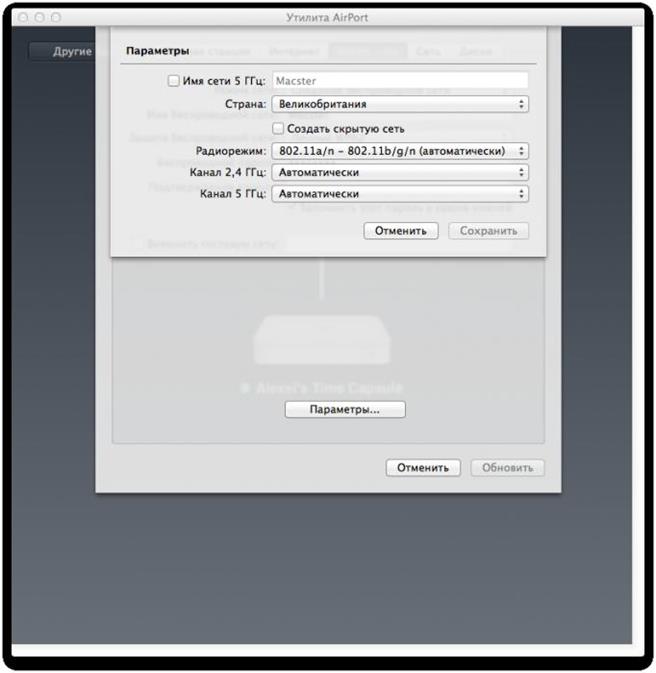
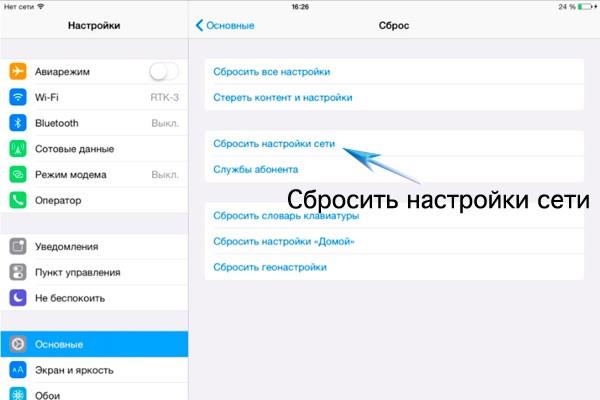 Pilihan terbaru milik kategori peristiwa radikal. Akibatnya, pengguna akan menerima gadget dalam keadaan di mana ia baru, segera setelah pembelian.
Pilihan terbaru milik kategori peristiwa radikal. Akibatnya, pengguna akan menerima gadget dalam keadaan di mana ia baru, segera setelah pembelian.
Semua pengaturan akan diatur ulang dan menghapus kata sandi yang dimasukkan. Disarankan sebelum menerapkan langkah-langkah radikal untuk membuat cadangan data tablet di iTunes.